Asus ZenFone 5 (A500KL): Эксплуатация устройства 11 Эксплуатация устройства
Эксплуатация устройства 11 Эксплуатация устройства: Asus ZenFone 5 (A500KL)
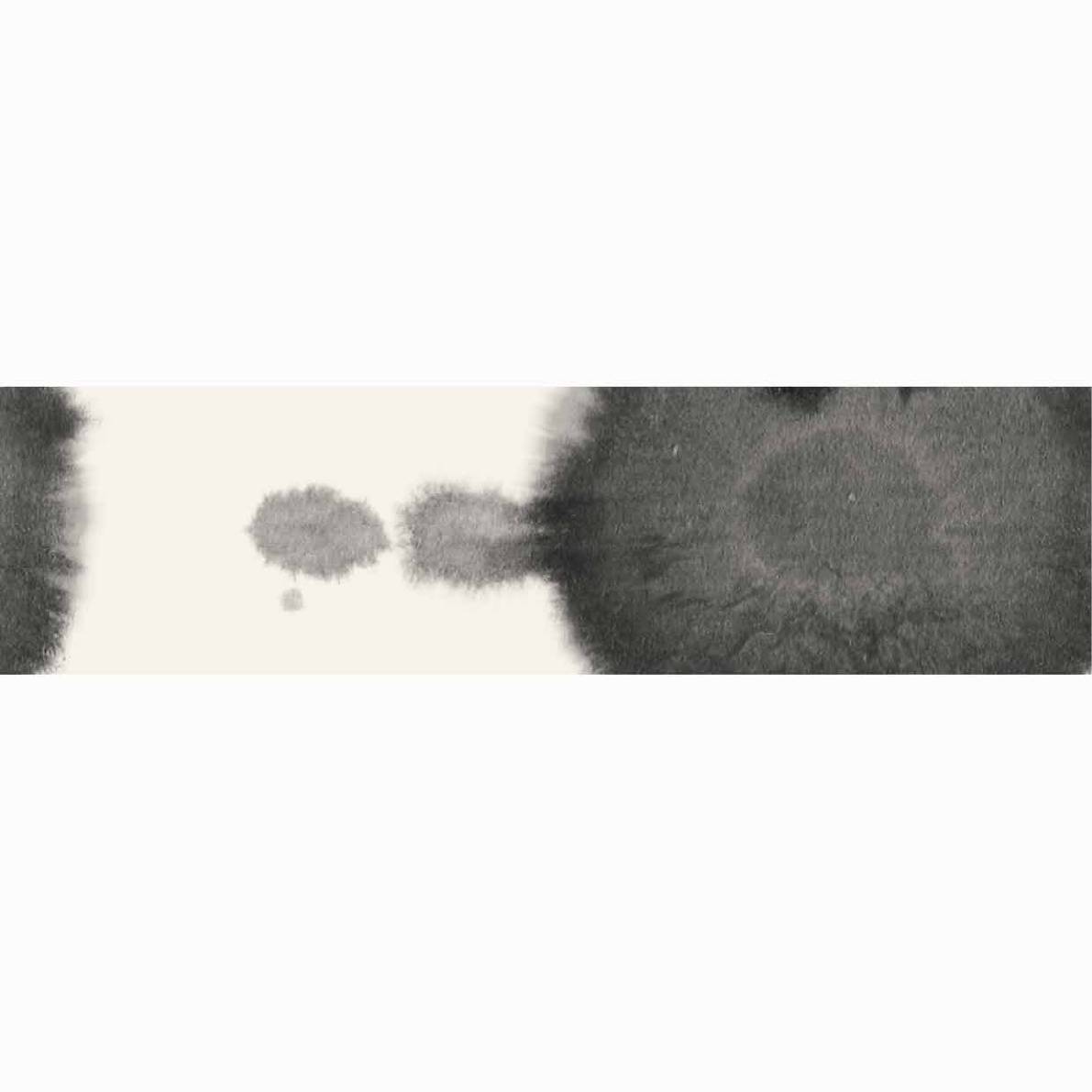
11
Эксплуатация устройства
11 Эксплуатация устройства
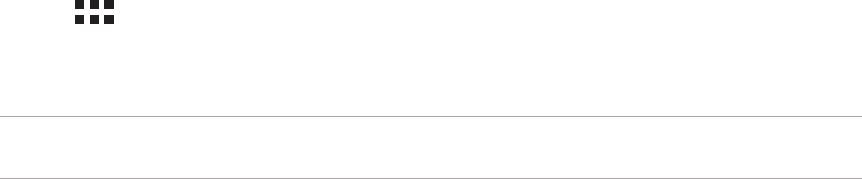
Получение обновлений для устройства
Устанавливайте обновления для Android и приложений
Обновление системы
Для обновления устройства:
1. Нажмите
, затем выберите Настройки.
2. На экране Настройки прокрутите вниз и выберите Справка.
3. Нажмите Обновление системы, затем нажмите Проверить обновления.
ПРИМЕЧАНИЕ: Последнее обновление устройства можно посмотреть в Последнее обновление: на экране
Обновление системы
Накопитель
Приложения или файлы можно хранить в устройстве, на внешнем накопителе или в онлайн-хранилище
Для доступа к файлам в онлайн-хранилище необходимо подключение к сети Интернет. Используйте
поставляемый кабель USB для обмена файлами между компьютером и устройством
124

Резервное копирование и сброс
Выполняйте резервное копирование данных, паролей и других параметров на серверы Google
Для этого:
1. Нажмите
затем нажмите Настройки > Резервное копирование и сброс.
2. На экране Резервное копирование и сброс доступны следующие опции:
• Резервное копирование моих данных: Эта функция копирует данные, пароли и другую
информацию на серверы Google.
• Учетная запись для резервного копирования: Позволяет указать используемую для резервного
копирования учетную запись.
• Автоматическое восстановление: Эта функция облегчает восстановление настроек и данных при
переустановке приложения.
• Сброс настроек: Удаляет все данные на устройстве.
125
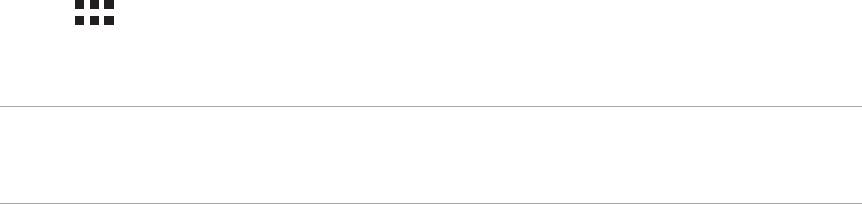
Безопасность устройства
Воспользуйтесь функциями безопасности устройства для предотвращения несанкционированных вызовов
или доступа к информации
Разблокировка экрана
Для разблокировки экрана можно использовать опции безопасности
Для выбора способа разблокировки экрана:
1. Нажмите
затем нажмите Настройки > Блокировка экрана.
2. Нажмите Экран блокировки, затем выберите опцию разблокировки
ПРИМЕЧАНИЯ:
• Дополнительную информацию смотрите в разделе Опции разблокировки экрана.
• Для отключения установленных опций разблокировки экрана нажмите Нет.
126
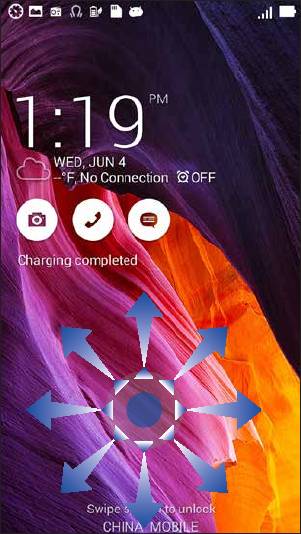
Опции разблокировки экрана
Выберите одну из следующих опций для блокировки устройства
• Скольжение: Для разблокировки устройства проведите пальцем в любом направлении
127
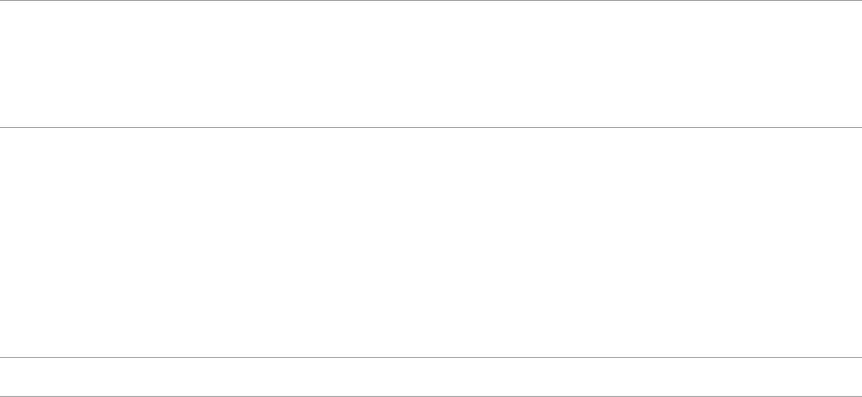
• Распознавание лица: Для разблокировки устройства покажите свое лицо в черном окне экрана
блокировки
ВАЖНО!
• Распознавание лица менее безопасно, чем графический ключ, ПИН-код или пароль.
• Кто-то, похожий на Вас, может разблокировать устройство
• Данные, используемые для идентификации лица, хранятся на устройстве
Для настройки распознавания лица:
1. На экране Выбор блокировки экрана нажмите Распознавание лица.
2. Ознакомьтесь с условиями использования функции Распознавание лица, затем нажмите
Установить.
3. Прочтите инструкции по настройке Распознавание лица, затем нажмите Продолжить.
4. Держите устройство на уровне глаз и совместите контур на экране с вашим лицом
ПРИМЕЧАНИЕ: Зеленая пунктирная линия означает, что устройство обнаружило Ваше лицо
128
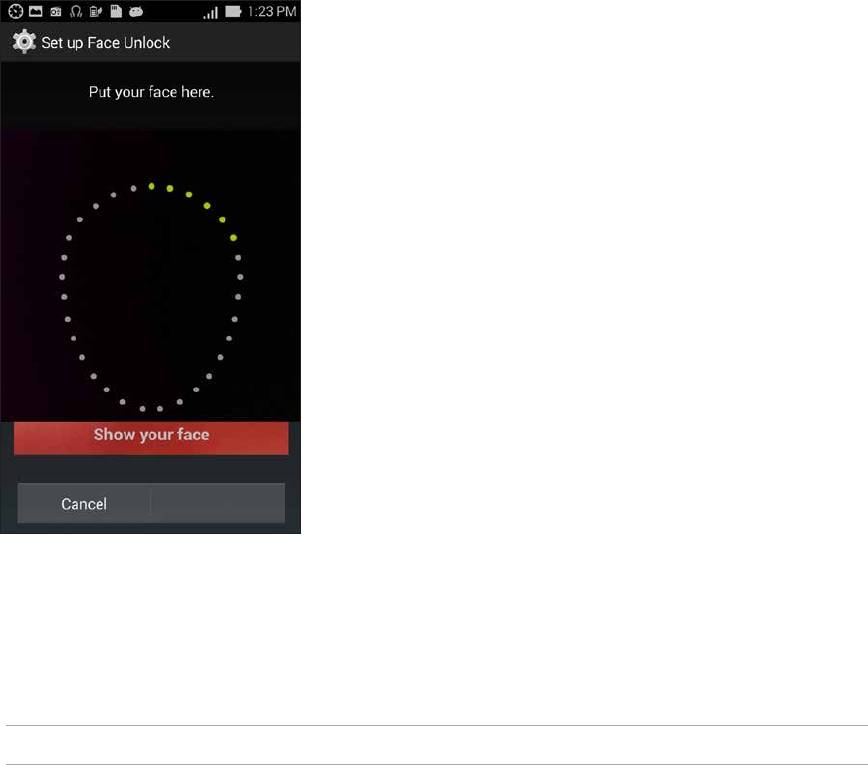
5. После получения снимка Вашего лица нажмите Продолжить.
6. Если функция не может распознать Ваше лицо, вам будет предложено выбрать другую опцию
для разблокировки устройства. Выберите Графический ключ если хотите разблокировать
устройство графическим ключом или ПИН для разблокировки его с помощью ПИН-кода и следуйте
инструкциям на экране.
ВАЖНО! Запомните созданный ПИН-код или графический ключ для разблокировки устройства.
7. После завершения установки приложения Распознавание лица нажмите OK.
129
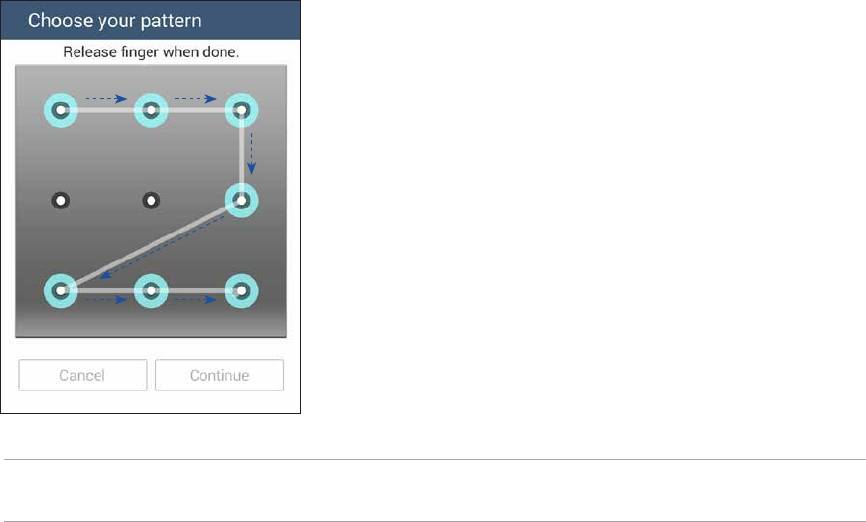
• Графический ключ: Проведите пальцем по точкам и создайте графический ключ.
ВАЖНО! Вы можете создать графический ключ из четырех и более точек. Запомните созданный графический
ключ для разблокировки устройства.
130
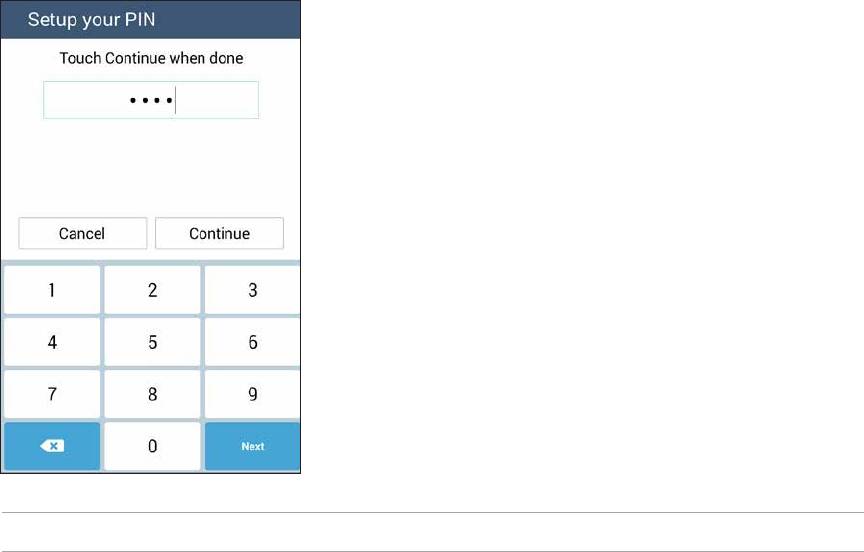
• ПИН: Для создания ПИН-кода введите не менее четырех цифр.
ВАЖНО! Запомните созданный ПИН для разблокировки устройства.
131
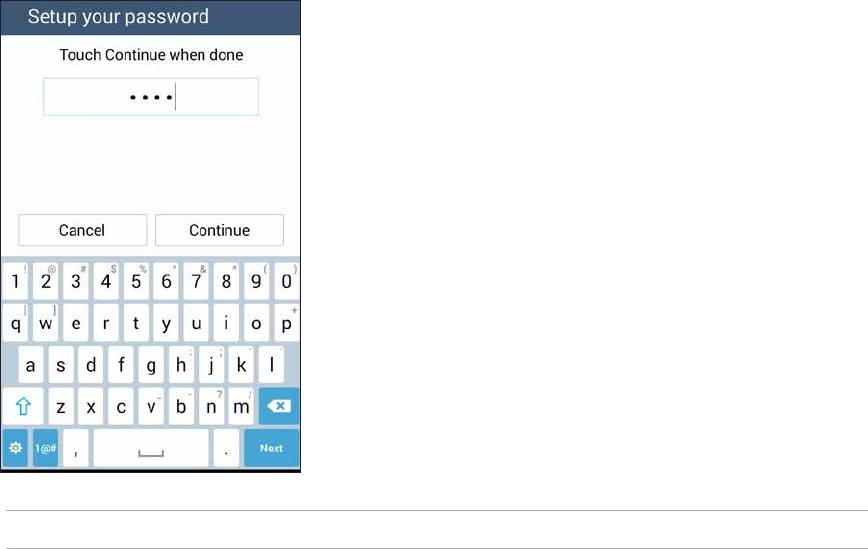
• Пароль: Для создания пароля введите не менее четырех цифр.
ВАЖНО! Запомните созданный пароль для разблокировки устройства.
132
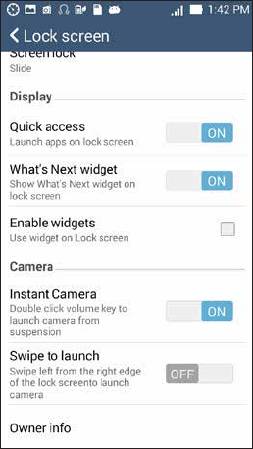
Конфигурация других параметров безопасности
Помимо блокировки экрана, также можно использовать следующие опции:
• Быстрый доступ: Для запуска приложения на экране блокировки переведите переключатель быстрого
доступа в положение ВКЛ
• Виджет Что дальше: Для отображения виджета на экране блокировки переведите переключатель Что
дальше в положение ВКЛ.
• Включить виджеты:: Установите флажок Включить виджеты для использования виджетов на экране
блокировки.
• Быстрый запуск камеры: Для запуска приложения Камера двойным нажатием клавиши громкости
переведите переключатель быстрого запуска камеры в положение ВКЛ.
• Жест слева направо: Установите пункт в положение ВКЛ для запуска приложения камеры жестом
слева направо
• Информация о владельце: Нажмите здесь для изменения и ввода информации, отображаемой на
заблокированном экране.
133
Идентификация устройства
Узнайте идентифицирующую информацию об устройстве, например серийный номер, IMEI
(Международный идентификатор мобильного оборудования) или номер модели.
Это важно, например в случае утери устройства Вы можете связаться с оператором и представить
информацию для помещения Вашего устройства в черный список.
Для отображения идентификационной информации:
1. Нажмите Все приложения и выберите Настройки.
2. На экране Настройки прокрутите вниз и выберите Справка. На экране Справка отображается
состояние, правовая информация, номер модели, версия операционной системы, информация о
программном и аппаратном обеспечении устройства.
3. Для отображения серийного номера, номера SIM и IMEI вашего устройства нажмите Состояние.
134
Оглавление
- Электронное руководство
- Подготовка устройства! 1 Подготовка устройства!
- В гостях хорошо, а дома лучше 2 В гостях хорошо, а дома лучше
- Вызовы 3 Вызовы
- Отправка сообщений и многое другое 4 Отправка сообщений и многое другое
- Доступ к электронной почте 5 Доступ к электронной почте
- Лови момент 6 Лови момент
- Галерея 7 Галерея
- Работайте и играйте 8 Работайте и играйте
- Интернет 9 Интернет
- Развлечения 10 Развлечения
- Эксплуатация устройства 11 Эксплуатация устройства
- Подключения 12 Подключения
- Необходимые приложения 13 Необходимые приложения
- Дополнительные возможности 14 Дополнительные возможности
- Приложение Приложение






